Come trovare i posti più belli e altri 4 trucchi per scattare foto bellissime col cellulare
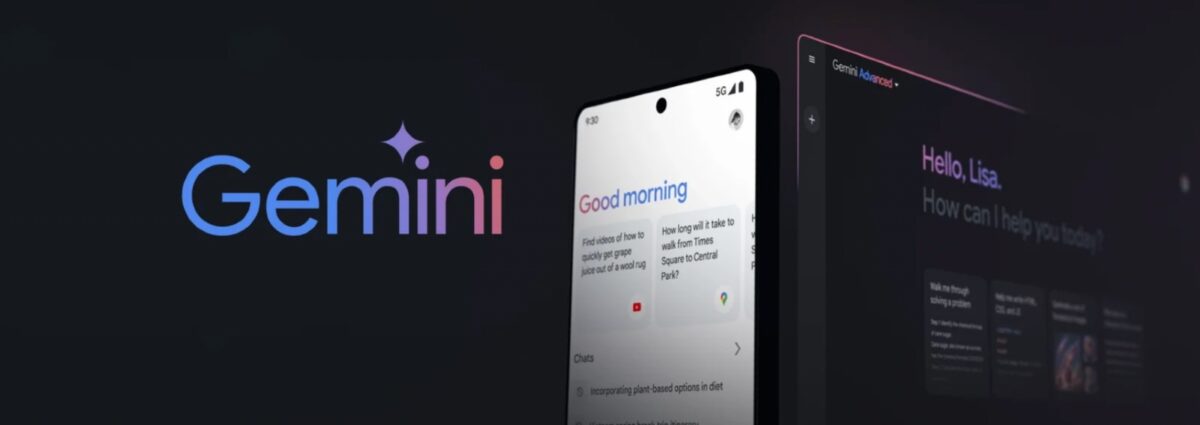

Le vacanze sono il momento perfetto per staccare la spina dalla routine e immergersi in nuove esperienze, creando ricordi che dureranno tutta la vita. Ecco come fare foto bellissime per fermarli per sempre.
Dal miglior trucco (che in pochi conoscono) per trovare i migliori spot e location per le nostre fotografie ai trucchi consentiti dagli smartphone e dall'intelligenza artificiale integrata in Google Pixel 8, 8 Pro e 8a per scattare e ritoccare le foto, ecco 5 tips & tricks per un risultato straordinario in qualsiasi situazione.
5 trucchi per fare foto bellissime col cellulare
(Continua sotto la foto)

1. Come trovare le location più belle per scattare le foto?
Chiedete all'intelligenza artificiale!
Gemini, l'intelligenza artificiale di Google, è diventata anche una App e grazie alla sua integrazione con Google Maps e altri prodotti Google (tipo YouTube, Google Voli e altro ancora!), può suggerire i posti più instagrammabili di qualsiasi destinazione, mostrare come raggiungerli e persino aiutare a prenotare un tavolo al ristorante con la vista migliore.
Più in basso vi spieghiamo come scaricarla e usarla.
2. Due trucchi per le foto serali
Attivate la modalità Notte, una modalità che permette di scattare foto nitide e luminose anche in condizioni di scarsa illuminazione.
Tenete presente che regolare l’ISO e aumentarlo permette di far entrare più luce nel sensore, ma può anche aumentare il rumore digitale. Per questo tipo di foto un cavalletto può fare la differenza, ma se non lo avete potete anche crearne uno con quello che avete a disposizione: felpe, libri, ciabatte, bicchieri... l'importante è che il telefono rimanga davvero immobile durante lo scatto.
3. Come scattare belle foto al tramonto
Catturare il tramonto è una sfida anche per i migliori fotografi: la luce e i colori sono in costante mutamento.
Il contrasto tra il sole luminoso e il cielo che si oscura crea un ambiente propenso alla sovraesposizione, che può rendere tutto ciò che circonda il sole troppo scuro per essere distinguibile.
È fondamentale regolare il bilanciamento del bianco, quello predefinito potrebbe non essere adatto per i tramonti.
Anche usare la modalità HDR aiuterà a catturare tutti i dettagli del cielo e del paesaggio, anche nelle zone più luminose e più scure.
E se il tempo non fosse quello che immaginavamo? Per questo c’è Magic Editor, una nuova funzionalità di editing di Google Foto che utilizza l'intelligenza artificiale generativa per aiutare a realizzare facilmente editing complessi e far sì che le proprie foto rispecchino esattamente il ricordo di un momento.
Grazie ai suggerimenti contestuali per migliorare l'illuminazione e lo sfondo, si potrà ad esempio cambiare un cielo grigio in un tramonto dorato.

4. Come ritoccare le foto in un attimo
Pensavate di aver scattato la foto perfetta e avete poi scoperto che qualche photobomber la sta rovinando? La spiaggio paradisiaca è più trafficata del solito?
Grazie alla funzione Gomma Magica si possono facilmente eliminare gli elementi di disturbo sullo sfondo, ed è anche possibile cerchiare o passare il dito su altri elementi che vuoi rimuovere per perfezionare ulteriormente la foto.
Inoltre, l'opzione Mimetizza di Gomma magica può modificare il colore degli oggetti nella tua foto per uniformarli in modo naturale con il resto dell'immagine, mettendo in risalto ciò che conta davvero.
5. Foto di gruppo
È possibile fare una foto di gruppo dove tutti si è venuti bene? La risposta è sì.
Certo, ci vuole l'aiuto anche in questo caso dell'intelligenza artificiale.
Con Google Pixel è possibile farlo partendo dalla modalità ritratto di gruppo, perfetta per catturare tutti i dettagli dei soggetti che saranno sottoposti a luci e posizioni diverse e se possibile usare il timer per scattare la foto senza bisogno di chiedere a sconosciuti.
Grazie a Scatto Migliore poi l’AI di Pixel aiuterà a collocare l’espressione migliore di ognuno: basta selezionare una persona alla volta e scegliere lo scatto in cui è venuta meglio e l'intelligenza artificiale farà il resto, unendole tutte in una sola immagine.
Come scaricare e usare la App di Gemini
L'app di Gemini è (finalmente) arrivata, e ci consentirà di digitare, parlare o aggiungere un'immagine direttamente da smartphone per potenziare creatività e produttività con una App mobile basata sull'intelligenza artificiale.
Qualche esempio? Potrete scattare una foto della gomma della macchina a terra e chiedere istruzioni su come cambiarla, o ottenere aiuto per scrivere un messaggio di ringraziamento.
È un primo passo importante nella creazione di un vero assistente AI: conversazionale, multimodale e utile.
Per accedere a Gemini su Android, scaricate l'app Gemini o attivate l'opzione tramite Google Assistant, e potrete utilizzare Gemini scorrendo con il dito a destra, premendo il pulsante di accensione su determinati telefoni o dicendo "Ehi Google".
Questo abiliterà una nuova esperienza che offre un semplice accesso a Gemini, oltre a un aiuto contestuale direttamente sullo schermo.
Molte funzionalità vocali che solitamente usavate in Google Assistant saranno disponibili tramite l'app Gemini, tra cui settare un timer, effettuare chiamate e impostare un promemoria, e stiamo lavorando per supportarne altre in futuro.
Su iOS, stanno implementando l'accesso a Gemini direttamente dall'app Google e sarà disponibile nelle prossime settimane.
A quel punto basterà toccare il tasto Gemini e chattare con Gemini per potenziare la propria creatività, ottenere aiuto nella scrittura di post sui social e persino pianificare una serata romantica.
Nel frattempo, provate le ultime funzionalità qui.
© Riproduzione riservata
Attenzione attenzione, il Black Friday 2025 va LIVE su TikTok


E se quest’anno il Black Friday fosse meno una corsa alle offerte e più un’esperienza di scoperta? È la sfida di TikTok Shop, che debutta proprio nella settimana degli sconti con un approccio tutto nuovo: uno shopping basato su intrattenimento, fiducia e connessione diretta tra chi vende e chi acquista.
Dal 21 novembre al 1 dicembre, infatti, in un susseguirsi continuo di offerte dedicate, è stato creato un calendario di sessioni di LIVE Shopping che trasformerà la ricerca delle offerte in uno show da seguire.
Questi eventi vedranno la partecipazione di creator e di brand di primo piano, tra cui New Martina, Nonna Silvi e Moero che presenteranno in diretta i loro prodotti e le promozioni imperdibili, trasformando lo shopping in un'esperienza interattiva e coinvolgente.
(Continua sotto la foto)

Già da marzo 2025 gli utenti italiani possono acquistare senza uscire dall’app, seguendo la curiosità e il consiglio dei propri "venditori" preferiti.
E oggi TikTok Shop debutta nel suo primo Black Friday, mettendo al centro le categorie più amate - moda, beauty ed elettronica - e confermando il suo ruolo di ponte tra brand, creator e utenti.
Attraverso video e sessioni di LIVE Shopping, creator e venditori diventano personal shopper digitali mentre mostrano i prodotti in azione, spiegano come si usano e ne raccontano storia e valore.
Un mix di competenza e passione che avvicina le persone ai brand e ricrea online il rapporto di fiducia tipico dei negozi fisici. Con dimostrazioni in tempo reale e interazioni dirette con la community, lo shopping diventa esperienza, racconto e relazione.
È la nuova dimensione dell’e-commerce: più autentica, partecipata e umana.
Un Black Friday che sostiene l'imprenditorialità locale
TikTok Shop conferma il proprio impegno nel sostegno ai business locali. Tra le novità di questo Black Friday, la partecipazione di realtà con radici italiane che potranno sperimentare per la prima volta un evento di shopping digitale.
Grazie alla piattaforma, marchi come Fratelli Guzzini e AllyCore portano online e condividono con la community storie, curiosità e passione.
Saranno proprio i titolari, in prima persona, a raccontare il valore dei loro prodotti, trasformando ogni acquisto in un'esperienza e sostegno concreto all'imprenditorialità italiana.
© Riproduzione riservata
4 motivi per cui OPPO Find X9 Pro è lo smartphone perfetto per chi ama fare foto


Ci sono smartphone che scattano belle foto, e poi c’è OPPO Find X9 Pro: un dispositivo pensato per chi non vuole solo “immortalare” un momento, ma raccontarlo attraverso la luce, il colore e le emozioni.
Il nuovo top di gamma di OPPO si conferma molto più di un device tech: è una vera e propria camera professionale da portare in tasca, frutto della collaborazione con Hasselblad, storico marchio leggendario nella fotografia.
Perfetto per chi ama viaggiare, scattare, condividere e sperimentare, questo smartphone combina potenza, autonomia e un sistema di fotocamere che ridefinisce l’idea di fotografia mobile.
Che si tratti di un tramonto sul mare, di un concerto sotto le stelle o semplicemente del vostro caffè mattutino perfettamente illuminato, con OPPO Find X9 Pro ogni immagine diventa un piccolo capolavoro.
(Continua sotto la foto)

1. Una lente da 200MP firmata Hasselblad
Il cuore pulsante del nuovo OPPO Find X9 Pro è la lente Hasselblad da 200 megapixel, sviluppata in collaborazione con lo storico brand svedese che ha fatto la storia della fotografia analogica e digitale.
La qualità è sorprendente: grazie al sensore da 1/1.56 pollici e all’apertura ultra-rapida f/2.1, cattura una quantità di luce incredibile, restituendo immagini nitide e dettagliate anche di notte.
Ogni scatto è fedele, profondo, equilibrato: non servono filtri o editing. È la fotografia nella sua forma più pura, ma accessibile a tutti.
2. Colori veri e luce naturale, in ogni condizione
A rendere davvero speciale l’esperienza di scatto è il nuovo LUMO Image Engine, il motore fotografico di OPPO che ottimizza nitidezza, gamma dinamica e resa cromatica.
Questo sistema è in grado di ricostruire la luce reale, bilanciando ombre e riflessi anche in situazioni complesse, come controluce o ambienti interni. Il risultato? Foto che sembrano professionali, ma ottenute in un gesto.
Non è solo una questione tecnica: significa che un tramonto resta un tramonto, con le sue sfumature rosa e arancioni, senza perdere profondità o saturazione.
3. Zoom e dettagli da fotografo (anche ai concerti)
Chi ama fotografare lo sa: il momento perfetto spesso è lontano, difficile da catturare. Con OPPO Find X9 Pro, il problema non si pone. Il sensore da 200MP lavora insieme all’algoritmo Super Zoom di OPPO, offrendo uno zoom lossless fino a 13,2x e uno digitale fino a 120x, senza perdere nitidezza.
La modalità “Stage Mode”, pensata per eventi live e concerti, ottimizza contrasto e tonalità rendendo ogni scatto più intenso e realistico.
Perfetto per chi ama la musica, i festival e vuole portare a casa foto da copertina (anche dalle ultime file!).
4. Video in 4K e stabilità professionale
Non solo foto. OPPO Find X9 Pro è una vera macchina da presa in miniatura: registra video in 4K a 120fps con tecnologia Dolby Vision HDR, garantendo colori realistici, profondità e fluidità in movimento.
Anche la fotocamera teleobiettivo Hasselblad da 200MP può registrare in 4K, e per chi vuole un controllo totale esiste la modalità LOG, la stessa usata nel cinema per color correction e montaggio professionale.
In pratica, è un dispositivo che permette di raccontare storie, che siano un viaggio, un concerto o un momento quotidiano, con la qualità di un film.

Tutte le informazioni utili su OPPO Find X9 Pro
Ma il nuovo OPPO Find X9 Pro non conquista solo per la fotocamera. È uno smartphone che unisce estetica, potenza e comfort in ogni dettaglio.
La batteria, da 7500 mAh, la più grande mai inserita da OPPO in un modello flagship, garantisce fino a due giorni di autonomia con un utilizzo intenso, e grazie alla tecnologia in silicio-carbonio di terza generazione mantiene alte prestazioni anche dopo anni. A completare il tutto, ci sono la ricarica rapida SUPERVOOC 80W (che porta il telefono al 100% in pochi minuti), la ricarica wireless AIRVOOC 50W e quella inversa da 10W, per alimentare anche altri dispositivi.
Sul fronte del design, OPPO Find X9 Pro è puro equilibrio tra eleganza e funzionalità: il display piatto da 6,78 pollici con cornici sottilissime regala un effetto immersivo, mentre la scocca in vetro anti-impronte e la cornice in alluminio opaco offrono una presa comoda e raffinata. Le due colorazioni, Silk White e Titanium Charcoal, ne esaltano il carattere contemporaneo, rendendolo perfetto tanto per un meeting in città quanto per un tramonto fotografato al volo in viaggio.
E sotto la superficie, batte un cuore potente: il processore MediaTek Dimensity 9500, progettato per garantire fluidità e prestazioni elevate in ogni situazione, dai video in 4K al multitasking più intenso.
Tutto questo racchiuso in un corpo sottile (poco più di 8 mm) e sorprendentemente leggero per la sua categoria.
Il prezzo? In linea con il suo posizionamento premium: 1.299 euro per la versione Pro (16 GB di RAM e 512 GB di memoria interna), mentre il modello Find X9 è disponibile a 999 euro.
© Riproduzione riservata
A ognuno il suo iPhone 17: perché scegliere un modello rispetto a un altro


Ogni volta è la stessa storia: Apple presenta i nuovi iPhone 17 e tra nuovi colori, prestazioni e dimensioni è sempre più complicato capire quale faccia al caso nostro.
La leggerezza di iPhone Air si percepisce con gli occhi, ma vuoi mettere la qualità delle foto scattate con iPhone Pro e Pro Max?
E perché non optare per iPhone 17? Assicura prestazioni ugualmente ottime, costa meno e in più lo si può scegliere in molti più colori.
E dunque? Ecco un bigino delle principali caratteristiche di iPhone 17, iPhone 17 Pro, Pro Max e iPhone Air per aiutarvi a capire quale sia il modello più adatto alle vostre esigenze.
Quali sono le differenze tra i nuovi iPhone?
(Continua sotto la foto)

iPhone Air, l'iPhone più sottile
Dopo anni di piccole modifiche estetiche Apple ha regalato anche ad iPhone l'opzione di un design già vincente su MacBook e iPad e ha lanciato iPhone Air, un dispositivo incredibilmente sottile e leggerissimo (è spesso appena 5,6 mm e pesa 165 grammi) ma allo stesso tempo immensamente robusto.
Il retro di iPhone Air è protetto dal Ceramic Shield e la parte frontale è in Ceramic Shield 2, che lo rende tre volte più resistente ai graffi.
Con display Super Retina XDR e potenti chip realizzati da Apple è senza dubbio l'iPhone più efficiente dal punto di vista energetico che sia mai stato realizzato - che fa sì che nonostante lo spessore minimo assicuri un giorno intero di autonomia.
Disponibile in quattro colori (nero siderale, bianco nuvola, oro chiaro e celeste), ha un costo che parte da 1239 euro.

Chi lo amerà
Non serve essere necessariamente finance bro con lo smartphone nel taschino, ma di sicuro se la vostra priorità è la comodità di movimento e amate tenere lo smartphone in tasca iPhone Air è quello che fa per voi.
Tenete presente però che ha solo una fotocamera fusion da 48MP (contro la doppia fotocamera di iPhone 17 e la tripla di Pro e Pro Max) e che per quanto molto performante la batteria assicura 27 ore di riproduzione video, 10 in meno della versione Pro.
In compenso, tutti e tre i modelli hanno la stessa fotocamera frontale Center Stage da 18MP con inquadratura adattabile, che consente selfie singoli e di gruppo di altissima qualità.

iPhone 17 Pro e Pro Max
Le prestazioni di iPhone 17 Pro e Pro Max faranno sognare creativi e creator, con un comparto fotografico ulteriormente potenziato (fotocamera principale, ultra grandangolo e teleobiettivo sono tutte Fusion da 48MP), un'autonomia di 37 ore di riproduzione video e la possibilità di ricaricare il 50% della batteria in soli 20 minuti.
Il nuovo design di iPhone 17 Pro e iPhone 17 Pro Max infatti spinge al massimo le prestazioni e aumenta notevolmente l’autonomia.
Le tre fotocamere offrono l’equivalente di otto obiettivi, lo zoom 8x di qualità ottica ha la lunghezza focale maggiore di qualsiasi altro iPhone, e l’innovativa fotocamera frontale Center Stage da 18MP scatta selfie di livello superiore.
Con funzioni video all’avanguardia nel settore, pensate per chi crea contenuti e lavora in ambito cinematografico, hanno entrambi un rivestimento frontale in Ceramic Shield 2, che ha una resistenza ai graffi tre volte superiore e, per la prima volta, Ceramic Shield protegge anche il retro di iPhone, rendendolo super resistente.
Disponibili in tre colori (blu profondo, arancione cosmico e argento) e due misure (6,3" e 6,9) hanno un prezzo a partire da 1339 euro (il modello Pro da 256) e consentono archiviazione fino a 2TB (iPhone 17 Pro Max).

Per chi
La versione Pro e Pro Max è necessaria a chi per lavoro o passione vuole avere una foto/video camera professionale sempre a portata di mano.
iPhone 17 Pro e iPhone 17 Pro Max, infatti, vantano i sistemi di fotocamere Apple migliori di sempre, per immagini più nitide e dettagliate. E grazie a un sensore più ampio del 56% rispetto ai modelli precedenti offrono nitidezza maggiore quando c’è tanta luce e più dettagli negli scatti al buio.
Con il Photonic Engine aggiornato, poi, l’elaborazione delle immagini sfrutta ancora di più il machine learning per preservare i dettagli naturali, ridurre il rumore e fornire la fedeltà cromatica a cui sono abituati e affezionati gli utenti Apple.
Anche lo zoom digitale migliora, arrivando a 40x per le foto, mentre le potenti funzioni video rendono iPhone 17 Pro e iPhone 17 Pro Max i primi smartphone a supportare le tecnologie ProRes RAW, Log 2 e Genlock, una tecnica usata per sincronizzare con precisione i video tra più fotocamere e input, offrendo ancora più possibilità creative.
In questo modo infatti chi lavora nel settore della creatività può ottenere transizioni accurate e tecniche creative evolute senza dover allineare manualmente i singoli frame.
Questo lo rende l'iPhone perfetto per chi, nomen omen, è un PRO (o un aspirante tale) delle immagini.

iPhone 17
Non chiamatelo modello base, perché di basico non ha niente.
iPhone 17 è sempre più simile ai suoi fratelli Pro, grazie alla doppia fotocamera Fusion 48MP, un display ancora più luminoso e reso magico da Liquid Glass, il nuovo design di iOS che riflette e rifrange le immagini sottostanti come fossero gocce di acqua, e una batteria che ora consente 30 ore di riproduzione video e la ricarica del 50% in soli 20 minuti. E per quando si va proprio di fretta bastano 10 minuti di alimentatore ad alta potenza per avere fino a 8 ore di autonomia in riproduzione.
A essere stata implementato è anche il comparto fotografico: iPhone 17 ha una fotocamera principale Fusion da 48MP con teleobiettivo 2x di qualità ottica e un ultra‑grandangolo Fusion da 48MP, che offre il quadruplo della risoluzione rispetto a quella di iPhone 16.
In più, la nuova fotocamera frontale Center Stage da 48MP (comune a tutti e quattro i nuovi modelli) che con un tap permette di scattare foto in verticale e orizzontale senza dover ruotare l'iPhone (e se si sta scattando un selfie di gruppo e si aggiungono altre persone, l’inquadratura si adatta in automatico per non lasciare fuori nessuno) sarà la gioia di tutti i selfie addicted.
E non solo: ora con la fotocamera frontale si possono girare video ultrastabilizzati in 4K HDR e - attenzione attenzione! - con Acquisizione doppia si può registrare contemporaneamente fronte e retro, per registrare in un colpo solo sia la propria espressione che quello che ci circonda.
Per farlo basta aprire la fotocamera, spostarsi su video, cliccare sul menù in alto a destra e selezionare acquisizione doppia. Comparirà un riquadro con la propria immagine (che si può spostare nell'angolo che si preferisce) sopra alla ripresa principale.
Impossibile poi non citare come elemento a favore i nuovi colori (che quest'anno sono: nero, lavanda, azzurro nebbia, salvia e bianco) da abbinare alle nuove cover in silicone o trasparenti e alle nuovissime tracolle.

Tutti i modelli sono ottimizzati per iOS 26, l'ultimo sistema operativo Apple che ha portato modifiche importanti sia tramite l'ulteriore implementazione di Apple Intelligence e delle sue funzioni pensate per semplificare la vita ogni giorno (come l'intelligenza visiva che ricava informazioni dalle immagini sullo schermo) o gli strumenti di scrittura (per riassumere, tradurre, organizzare testi, messaggi ed email), sia perché permette di personalizzare ancora di più il proprio iPhone.
Oltre alla schermata di blocco, infatti, anche la home consente massima personalizzazione grazie alla possibilità di modificare l'aspetto delle app, rendendole trasparenti o di un colore a scelta.
E, extra bonus atteso da molti postponitori seriali, finalmente si può personalizzare il tempo di ritardo della sveglia tra 1 e 15 minuti, per decidere dopo quanto la sveglia suonerà di nuovo dopo aver cliccato su Posticipa.
Per chi
Per tutti quelli che usano iPhone come sinonimo della parola telefono.
© Riproduzione riservata
Ecco iPhone 17, i modelli Pro e Air, e tutte le altre novità annunciate da Apple


Le novità Apple di quest’anno puntano su design (ancora più sottile), potenza “pro” e funzioni intelligenti che semplificano la vita quotidiana.
Dalle cuffie con misurazione del battito agli iPhone ridisegnati completamente; passando per un Apple Watch più completo e accessibile. La direzione dell'azienda californiana è chiara: performance, personalizzazione e benessere.
Ecco, nel dettaglio, tutte le novità Apple che vale la pena conoscere (e perché potrebbero fare la differenza nella vita di tutti i giorni).
Le novità Apple presentate al keynote 2025
(Continua sotto la foto)

È arrivato l'IPhone più sottile di sempre (e il più robusto)
Tra le novità Apple, ecco lo smartphone che farà parlare: iPhone Air, definito “l’iPhone più sottile mai creato” (5,6 mm), ma con un’anima ultra-robusta grazie alla cornice in titanio di grado 5. Il retro adotta Ceramic Shield (per la prima volta), mentre davanti c’è Ceramic Shield 2, con resistenza ai graffi triplicata e trattamento antiriflesso migliorato. Il display è un Super Retina XDR da 6,5" con ProMotion fino a 120Hz e modalità always-on, più luminoso all’aperto (picco 3.000 nit) e con contrasto raddoppiato.
Quello che conta davvero è come questo mix di leggerezza e robustezza cambia la giornata: iPhone Air si accende all’istante, scorre veloce tra app e fotocamera, e non vi fa cercare le impostazioni per minuti.
Il nuovo tasto scorciatoia per azioni veloci e l’avvio rapido della fotocamera riducono i passaggi: un gesto, e siete già pronti a scattare o a salvare una nota. Anche la batteria è pensata per arrivare a sera con serenità: meno ricariche al volo, più libertà di muoversi.
Fotocamera frontale Center Stage
Secondo pilastro delle novità Apple su iPhone Air è la fotografia. Davanti debutta la fotocamera frontale Center Stage da 18MP con primo sensore “quadrato” su iPhone: campo visivo ampio, selfie orizzontali anche tenendo il telefono in verticale, stabilizzazione 4K HDR, registrazione “a doppia acquisizione” (frontale + posteriore) e Inquadratura automatica che sfrutta l’IA per includere tutte le persone nel frame, passando se serve al layout orizzontale.
In altre parole, nei selfie di gruppo la fotocamera “legge” la scena e allarga l’inquadratura, così non resta tagliato fuori nessuno; mentre nei video vi segue e vi mantiene a fuoco anche se vi muovete. Per i contenuti social e le videochiamate è una differenza notevole: meno scatti da rifare, meno prove ed errori.

iPhone 17: il “per tutti” che alza l’asticella
Se cercate un iPhone moderno ma non necessariamente “da professionisti”, iPhone 17 è il modello che mette insieme tutto quello che serve. Lo schermo è più grande e più luminoso, quindi leggere, guardare serie o giocare diventa più comodo.
Debutta anche qui la fotocamera frontale Center Stage da 18MP, con tutti i benefici su selfie, video in movimento e videochiamate sempre centrati. Dietro, tutte le fotocamere sono state rinforzate per avere più dettaglio e colori più fedeli, soprattutto nelle foto al tramonto o in interni.
La cosa che piacerà a chi vive fuori casa dall’alba alla sera è la gestione dell’energia: l’iPhone si adatta ai vostri ritmi e vi aiuta ad arrivare a fine giornata, riducendo il consumo quando non serve “spingere”. Risultato: meno ansia da percentuale batteria, più attenzione a ciò che state facendo. In più, parte già con una memoria più ampia: utile per chi scatta molto o ama tenere con sé musica, podcast e mappe offline.
Tra le novità Apple, è la scelta equilibrata per chi vuole un upgrade concreto senza complicarsi la vita.

Il raffreddamento a camera di vapore arriva sugli iPhone
Il capitolo “Pro” delle novità Apple ridisegna la macchina da performance. Il nuovo design unibody in alluminio aerospaziale serie 7000 non è solo estetica: ospita una vapor chamber (camera di vapore) progettata da Apple e saldata al laser allo chassis, con liquido deionizzato sigillato che allontana calore e lo diffonde in modo uniforme nella scocca.
Traduzione in pratica: prestazioni continuative superiori del 40% rispetto alla generazione precedente, meno throttling termico durante gaming, editing e registrazioni lunghe, e spazio aggiuntivo per una batteria più grande.
iPhone 17 Pro e Pro Max: pensati per chi crea (e gioca) senza limiti
I modelli Pro sono fatti per chi chiede “il massimo” e non vuole compromessi. Dentro i modelli Pro batte infatti A19 Pro, la punta di diamante tra le novità Apple sul silicio. La CPU 6-core è la più veloce mai vista su smartphone; che porta cache più ampia, più memoria e acceleratori neurali integrati in ogni core. Al suo fianco, un Neural Engine 16-core per i modelli di intelligenza artificiale “on-device”, in sinergia con Apple Intelligence.
Sul fronte fotocamere, l’idea è darvi più libertà creativa. Gli zoom più spinti permettono ritratti “cinematografici” e dettagli lontani senza perdere qualità, i video hanno funzioni che strizzano l’occhio a chi crea contenuti seriamente (dalla resa dei colori alla sincronizzazione tra più camere), e tutto resta comunque semplice per chi vuole solo fare un bel video delle vacanze.
In altre parole: l’iPhone “per sognare in grande”, ma che resta gestibile anche se non siete registi.
Apple Intelligence e iOS 26: traduzioni live, intelligenza visiva e meno distrazioni
A fare da collante tra tutte le novità Apple ci sono iOS 26 e Apple Intelligence. L’interfaccia “Liquid Glass” rende più leggibili i contenuti, mentre funzioni come la traduzione in tempo reale (testo e audio) e l’intelligenza visiva (interagire con ciò che è sullo schermo, fare ricerche a partire da uno screenshot) sono pensate per darsi una mano nelle cose che contano davvero.
I modelli “on-device” garantiscono privacy e reattività anche offline; nel quotidiano, nuovi strumenti filtrano chiamate e messaggi per ridurre il rumore di fondo e concentrarsi sulle conversazioni importanti.
Aggiornamenti arrivano anche su CarPlay, Apple Music, Mappe, Wallet e nella nuova app Giochi, il “tutto in uno” per i gamer da iPhone.

Le AirPods Pro 3 vi aiutano a muovervi di più
Le nuove AirPods Pro 3 sono pensate per un ascolto “senza stress”: isolano meglio i rumori fastidiosi (mezzi pubblici, open space, vicini rumorosi) e rendono più chiara la musica e le voci.
Ma la vera novità “di vita quotidiana” è l’attenzione al movimento. Le AirPods Pro 3 rilevano il battito durante decine di attività e parlano con l’app Fitness: questo significa vedere progressi e calorie in modo più realistico e sentirvi più motivati a fare sport durante la giornata. C’è anche un supporto intelligente che, in base alle vostre abitudini, vi incoraggia e vi dà piccoli “spunti” durante l’allenamento.
In pratica, le cuffie smettono di essere solo cuffie e diventano un piccolo coach tascabile. L’autonomia cresce e copre senza problemi musica, chiamate e allenamento nella stessa giornata.
Apple Watch SE 3
Tra le novità Apple più “democratiche” c’è Apple Watch SE 3, pensato come porta d’ingresso al mondo Watch ma con molte funzioni avanzate.
Apple Watch SE 3 nasce infatti con un obiettivo chiaro: portare a più persone le funzioni che contano. La prima cosa utile è lo schermo che resta sempre attivo: un colpo d’occhio per controllare l’ora, le notifiche o il progresso dell’allenamento senza dover toccare niente.
La seconda è la ricarica più rapida: bastano pochi minuti per coprire ore di utilizzo, così potete indossarlo anche di notte per monitorare il sonno.
E proprio il sonno è la novità più interessante: l’orologio vi restituisce un quadro semplice della vostra notte (quanto avete dormito, come è stato il riposo, su cosa intervenire) con un punteggio chiaro e consigli comprensibili. Non si tratta di “numeri per smanettoni”, ma di indicazioni pratiche per sentirvi più riposati.
Restano poi tutte le funzioni che rendono l’Apple Watch un compagno rassicurante: avvisi in caso di caduta o incidente, chiamate d’emergenza, e quelle legate al benessere femminile (come le stime dei giorni di ovulazione).
Sul fitness, l’orologio si integra con il nuovo “allenatore digitale” di Apple e vi accompagna con suggerimenti e sfide alla portata.
© Riproduzione riservata

















